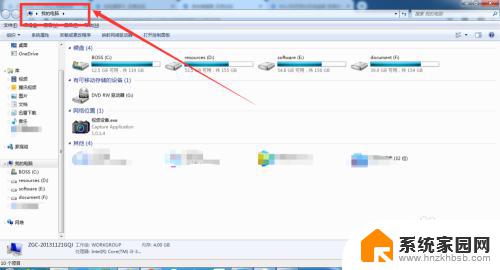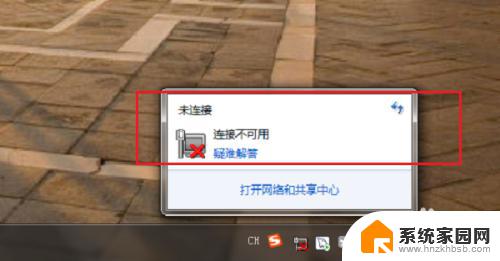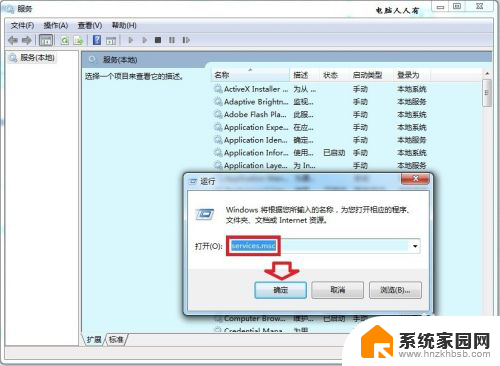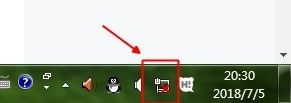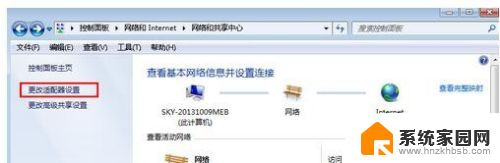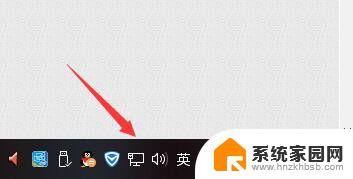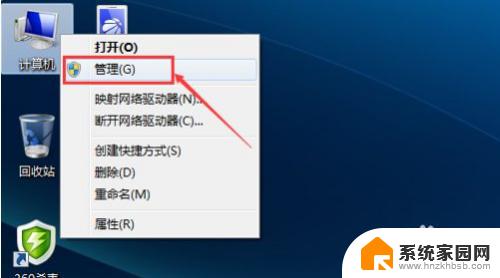win 7电脑适配器本地连接被禁用 Win7本地连接网络被禁用了怎么办
Win 7电脑适配器本地连接被禁用是一个常见的问题,当出现Win7本地连接网络被禁用的情况时,用户可能无法正常上网或访问局域网资源,解决这个问题的方法有很多种,可以尝试重新启用本地连接、检查网卡驱动程序是否正常安装、重启路由器等操作来解决网络连接问题。如果以上方法仍无法解决,建议查看网络设置和防火墙配置,或者寻求专业人士的帮助来解决这一问题。
具体方法:
1.有的时候网络禁用有很多原因的,有的可能是自己不小心点到的。还有可能是自动禁用的,网络被禁用的标志就在右下角能看到。

2.我们首先在电脑的左下角那里点开始,然后在右侧找到控制面板,我们点击这个控制面板进来,这个很好找到的。
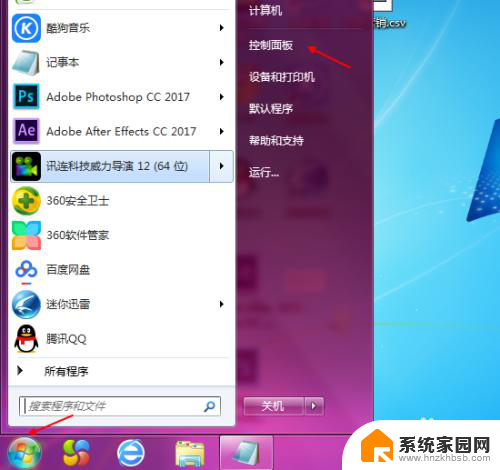
3.然后在控制面板里面选择网络和Internet,直接点击进来就可以。在网络和Internet里选择网络和共享中心。
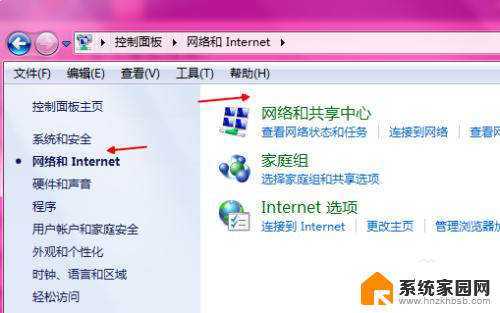
4.我们可以看到基本网络信息没有连接,直接还打了差,这个时候就选择更改适配器设置,如图所示、
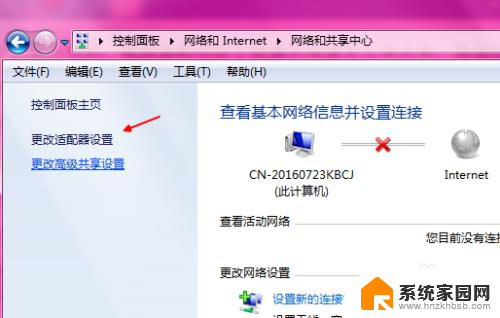
5.在里面我们完全可以看到无线网络连接已经是被禁用的,现在我们来点击右键。在右键里面可以点击启动就可以恢复网络。
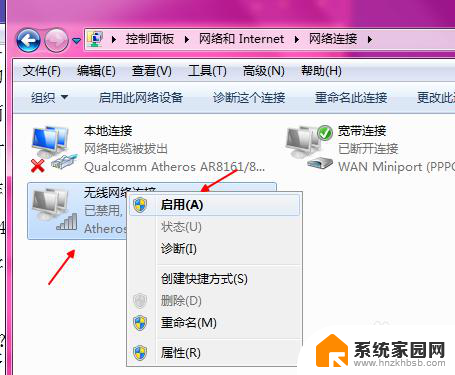
6.恢复网络的方式还有一种就是在计算机右键上的图标,然后再菜单里面选择属性按钮,不管什么系统的电脑都是这样设置。
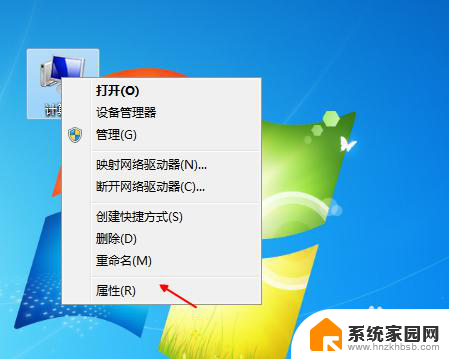
7.这个有好几个选项,我们选择设备管理器.在设备管理器我们找到网络适配器,选择网卡点击右键在菜单栏中点击启动就可以。
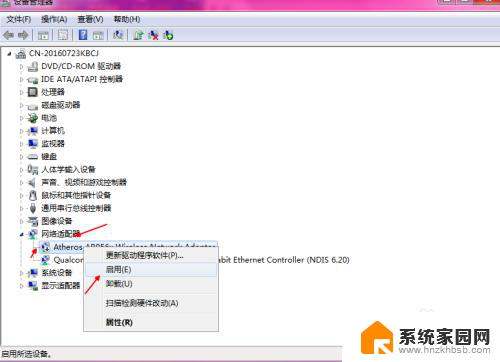
以上是有关win 7电脑适配器本地连接被禁用的全部内容,如果您遇到这种情况,可以尝试根据小编提供的方法来解决,希望这些方法能对大家有所帮助。